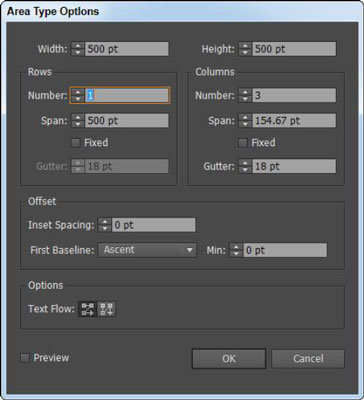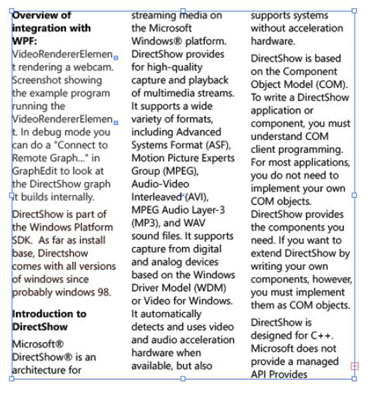Ο ευκολότερος και πιο πρακτικός τρόπος για να δημιουργήσετε σειρές και στήλες κειμένου είναι να χρησιμοποιήσετε τις επιλογές τύπου περιοχής στο Adobe Illustrator. Αυτή η δυνατότητα σάς επιτρέπει να δημιουργείτε σειρές και στήλες από οποιαδήποτε περιοχή κειμένου. Μπορείτε να έχετε μόνο γραμμές, μόνο στήλες (όπως στήλες κειμένου σε μια εφημερίδα) ή ακόμα και τα δύο.
Επιλέξτε το εργαλείο Τύπος και σύρετε στο artboard για να δημιουργήσετε μια περιοχή κειμένου.
Επιλέξτε Τύπος→ Επιλογές τύπου περιοχής.
Εμφανίζεται το πλαίσιο διαλόγου Επιλογές Τύπου Περιοχής, όπως φαίνεται σε αυτό το σχήμα.
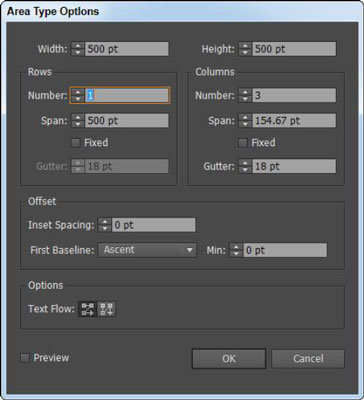
Το πλαίσιο διαλόγου Επιλογές τύπου περιοχής σάς επιτρέπει να δημιουργείτε στήλες κειμένου.
Στο παράθυρο διαλόγου Επιλογές τύπου περιοχής, εισαγάγετε ένα πλάτος και ύψος στα πεδία κειμένου Πλάτος και Ύψος.
Τα πεδία κειμένου Πλάτος και Ύψος περιέχουν το ύψος και το πλάτος ολόκληρης της περιοχής κειμένου. Σε αυτό το σχήμα, 500 pt είναι στο πεδίο κειμένου Πλάτος και 500 pt είναι στο πεδίο κειμένου Ύψος.
Στην περιοχή Στήλες, εισαγάγετε τον αριθμό των στηλών που θέλετε να δημιουργήσετε στο πεδίο κειμένου Αριθμός, την απόσταση του εύρους στο πεδίο κειμένου Span και τον χώρο υδρορροής στο πεδίο κειμένου Gutter.
Το εύρος καθορίζει το ύψος των μεμονωμένων σειρών και το πλάτος των μεμονωμένων στηλών. Το λούκι είναι το διάστημα μεταξύ των στηλών και ρυθμίζεται αυτόματα για εσάς, αλλά μπορείτε να το αλλάξετε σε οποιαδήποτε τιμή θέλετε.
Κάντε κλικ στο OK.
Όταν δημιουργείτε δύο ή περισσότερες στήλες κειμένου από το πλαίσιο διαλόγου Επιλογές τύπου περιοχής, το κείμενο ρέει στην επόμενη στήλη όταν φτάσετε στο τέλος της προηγούμενης στήλης, όπως φαίνεται σε αυτό το σχήμα.
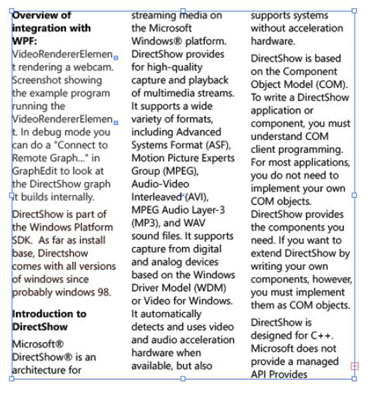
Μια στήλη κειμένου ρέει στην επόμενη.